Mac の所有者は、内蔵の Apple Music アプリを使用してお気に入りの曲を聴くことができます。 しかし、もしかしたらあなたも または を単に使用しているかもしれません 音楽は Spotify をお勧めします. MacBook で Spotify を使用するには、デスクトップ アプリをダウンロードするか、ブラウザで Spotify Web プレーヤーを使用します。
コンテンツ
- Spotify デスクトップ アプリをインストールする
- Spotify Web プレーヤーを使用する
ここからは入手方法をご紹介していきます MacBook 上の Spotify 仕事や遊びをしながら、好きな曲やプレイリストを聴くことができます。
おすすめ動画
適度
5分
マックブック
Spotify アカウント
Spotify デスクトップ アプリをインストールする
Mac App Store で Spotify を検索したことがある方は、Spotify 自体ではなく、音楽アプリと連携するサードパーティ アプリを目にしたことがあるでしょう。 現時点では、Spotify Web サイトにアクセスし、そこからアプリをダウンロードする必要があります。
ステップ1: 訪問 Mac 用 Spotify ダウンロード ページ そして選択します ダウンロード.
ステップ2: あなたのところに行ってください ダウンロード 使用している Web ブラウザーまたは Finder を使用してフォルダーを開き、 Spotify インストーラー ZIPファイル。

関連している
- ほぼすべての Windows ゲームを Mac 上でプレイできます - その方法は次のとおりです
- M3 Macは今年発売されるかもしれない — 驚くべき追加機能が追加される
- MacBookが多すぎる
ステップ 3: ファイルが解凍されたら、 Spotify をインストールする ファイル。

ステップ 4: 小さなボックスが開いて、アプリがインターネットからダウンロードされたことを示し、開くかどうかを確認するメッセージが表示されます。 選択する 開ける.
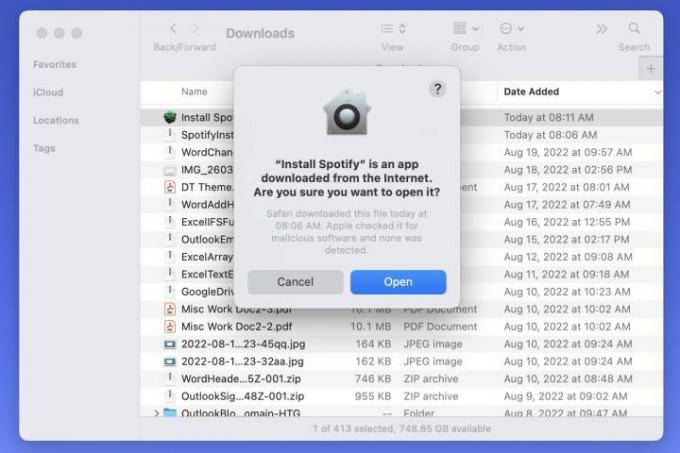
ステップ5: アプリケーションのダウンロードとインストール中に進行状況バーが表示されます。

ステップ6: 完了すると、Spotify が自動的に開きます。 選択する ログイン.

ステップ 7: いずれかのオプションを使用して、Spotify アカウントにサインインします。
これで、お気に入りの曲や音楽を聴き始める準備が整いました。 プレイリストの 1 つを共有する Spotify デスクトップ アプリを使用します。 次を使用して、アプリケーション フォルダーからいつでもアプリを再度開きます。 行く > アプリケーション ファインダーから。
オプションで、次のことができます ダウンロードしたファイルを削除する Spotifyから。

Spotify Web プレーヤーを使用する
MacBook に Spotify のデスクトップ バージョンをダウンロードしたくない場合は、Web ブラウザでいつでも音楽を聴くことができます。
ステップ1: 訪問 Spotify ウェブプレーヤー そして選択します ログイン.

ステップ2: Spotify アカウントのオプションの 1 つを使用してサインインします。メール アドレス、 フェイスブック、アップル、またはグーグル。

ステップ 3: その後、Web プレーヤーを使用してライブラリにアクセスしたり、ホームページを参照して新しいものを探したりすることができます。

Spotify があなたの音楽アプリケーションの選択であるか、それともそうしたいか 新しいプレイリストを作成する, Mac でサービスを利用するのは簡単です。 楽しむ!
MacBook で Spotify を入手する方法がわかったので、次はその方法を学びましょう 共同プレイリストを作成する 友達と一緒に。
編集者のおすすめ
- 新学期向け MacBook のベストセール: MacBook Air と Pro が割引になります
- M3 MacBook Proは誰の予想よりも早く発売されるかもしれない
- MacBook Airは2023年のプライムデー後も史上最安値のまま
- この素晴らしいMacBook Airのセールは真夜中に終了します
- Windows、macOS、または Web 上で PDF ファイルを結合する方法
ライフスタイルをアップグレードするDigital Trends は、読者が最新ニュース、楽しい製品レビュー、洞察力に富んだ社説、ユニークなスニーク ピークをすべて提供して、ペースの速いテクノロジーの世界を監視するのに役立ちます。




